打印机网络名称怎么修改呢?
来源:网络收集 点击: 时间:2024-02-101、打开xxxx打印机
【注意事项:“打开xxxx打印机”方法:a.鼠标左键双击桌面快捷键;b.程序-搜索-双击打印机图片打开;】
如下图:
 2/7
2/72、打开“xxxx打印机”之后,进入xxxx打印机设置的主页面,在主页面进行以下操作即可:
第一步:自定义您的打印机
【注意事项:“自定义您的打印机”即打印机助手“打印、扫描与传真”模块左边;】
如下图:
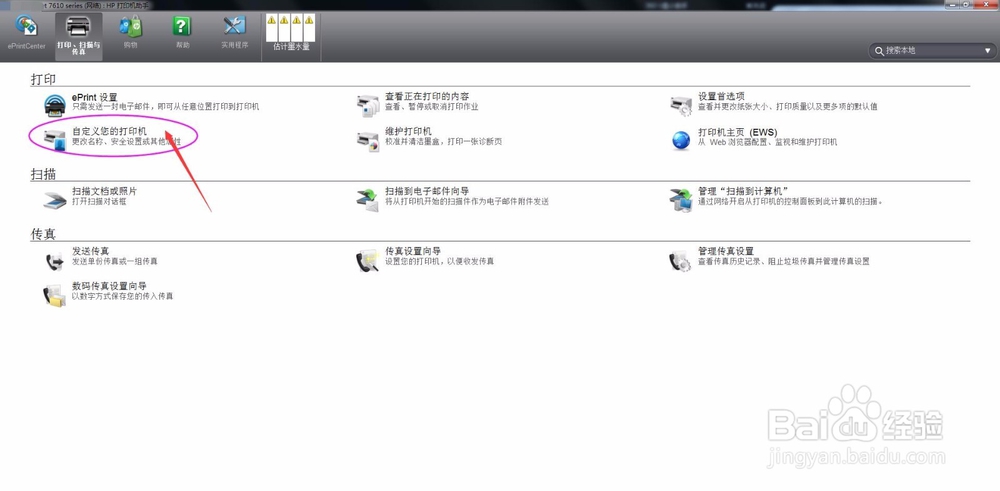 3/7
3/73、打开“xxxx打印机”之后,进入xxxx打印机设置的主页面,在主页面进行以下操作即可:
第二步:常规
【注意事项:“常规”即新窗口“xxxxx(网络)属性”菜单栏第一项;】
如下图:
 4/7
4/74、打开“xxxx打印机”之后,进入xxxx打印机设置的主页面,在主页面进行以下操作即可:
第三步:名称
【注意事项:“名称”即在“打印机”图标的右边输入想要命名的打印机名称,一般情况下会包含打印机的型号,以方便记忆区分;】
如下图:
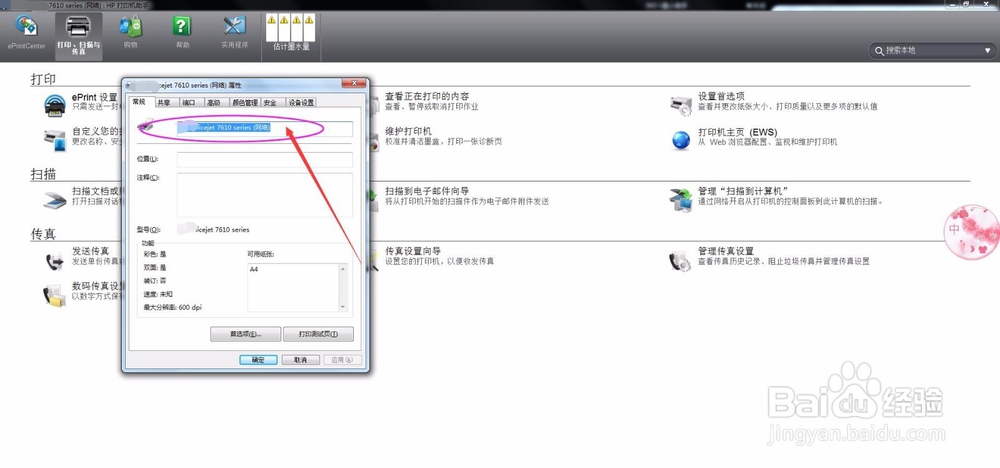 5/7
5/75、打开“xxxx打印机”之后,进入xxxx打印机设置的主页面,在主页面进行以下操作即可:
第四步:位置(L)
【注意事项:“位置(L)”即打印机安装软件的存储位置;】
如下图:
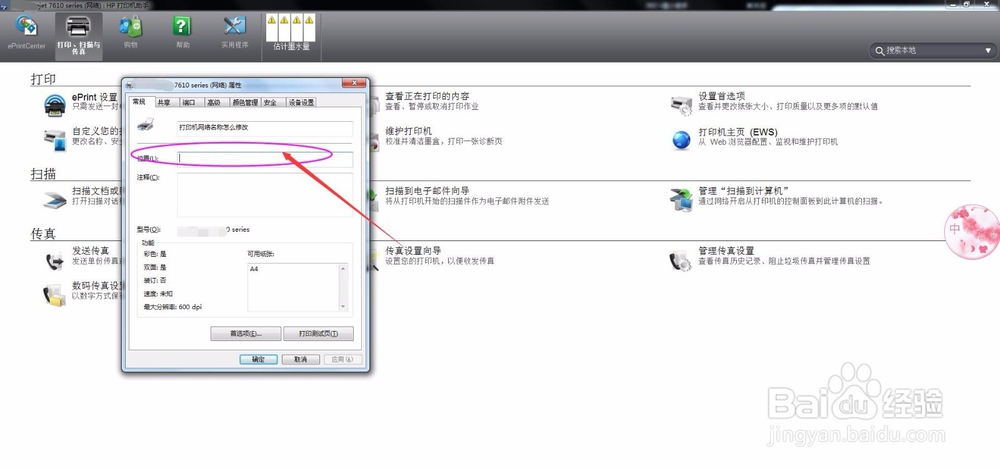 6/7
6/76、打开“xxxx打印机”之后,进入xxxx打印机设置的主页面,在主页面进行以下操作即可:
第五步:注释(C)
【注意事项:“注释(C)”即阐述说明打印机;】
如下图:
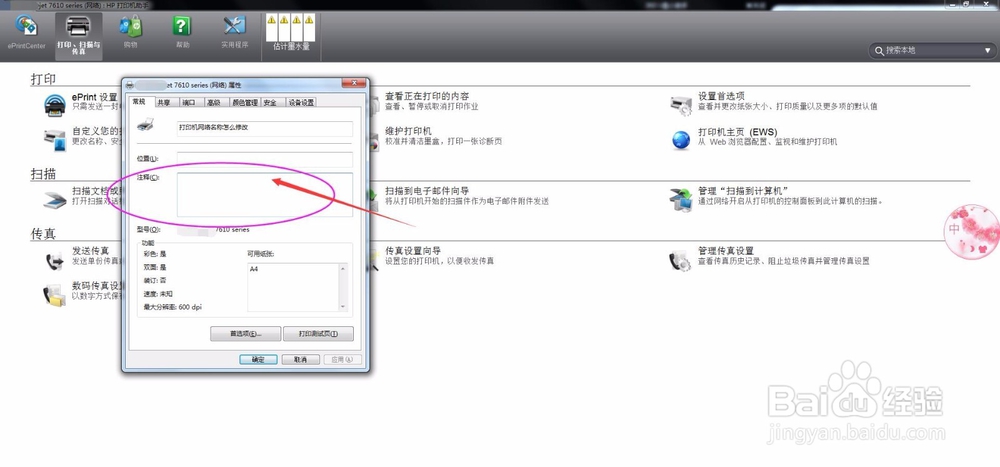 7/7
7/77、打开“xxxx打印机”之后,进入xxxx打印机设置的主页面,在主页面进行以下操作即可:
第六步:确定
【注意事项:“确定”按钮位于窗口“xxxxx(网络)属性”右下角;】
如下图:
 注意事项
注意事项1、“自定义您的打印机”即打印机助手“打印、扫描与传真”模块左边;
2、“名称”即在“打印机”图标的右边输入想要命名的打印机名称,一般情况下会包含打印机的型号,以方便记忆区分;
打印机名称修改版权声明:
1、本文系转载,版权归原作者所有,旨在传递信息,不代表看本站的观点和立场。
2、本站仅提供信息发布平台,不承担相关法律责任。
3、若侵犯您的版权或隐私,请联系本站管理员删除。
4、文章链接:http://www.1haoku.cn/art_20708.html
 订阅
订阅